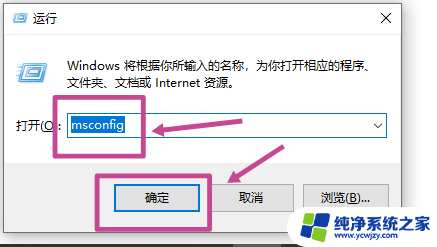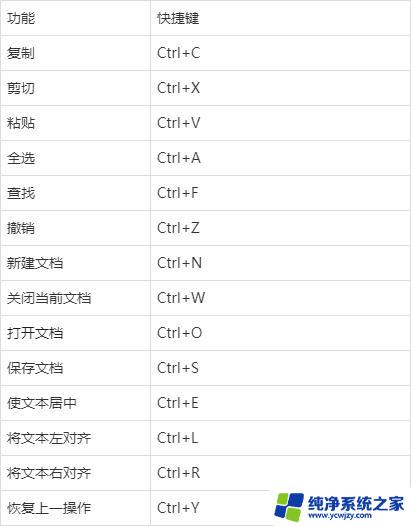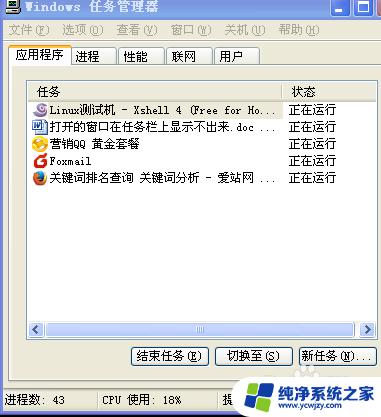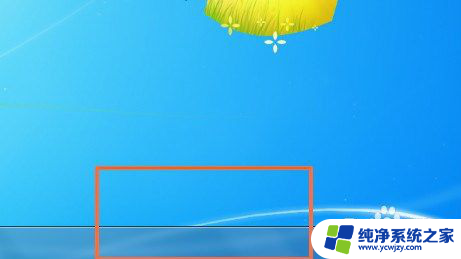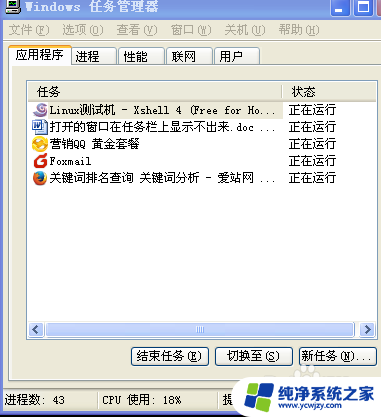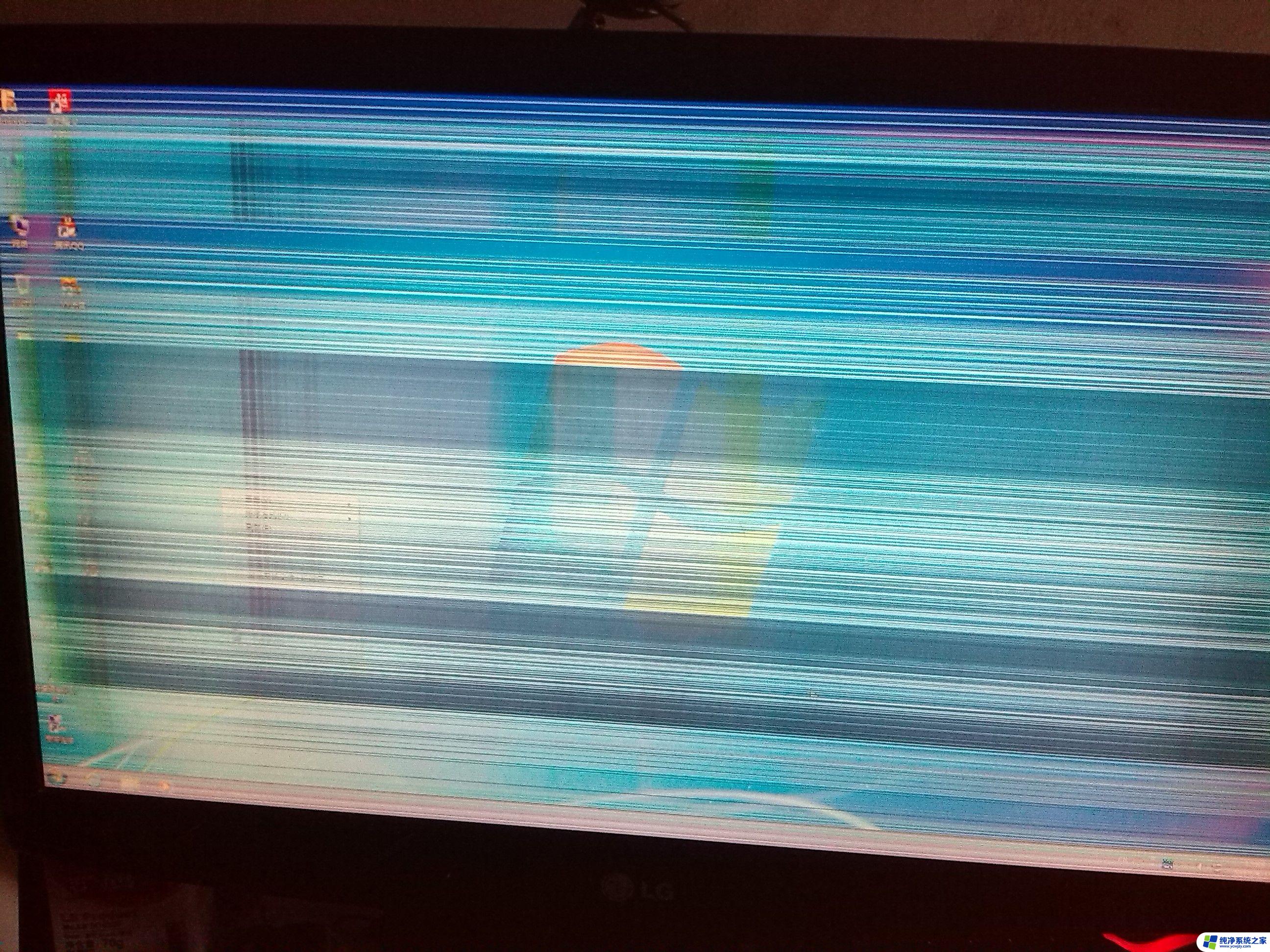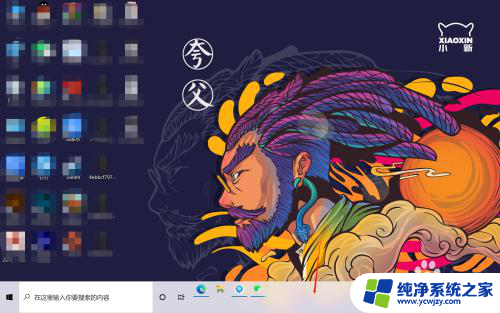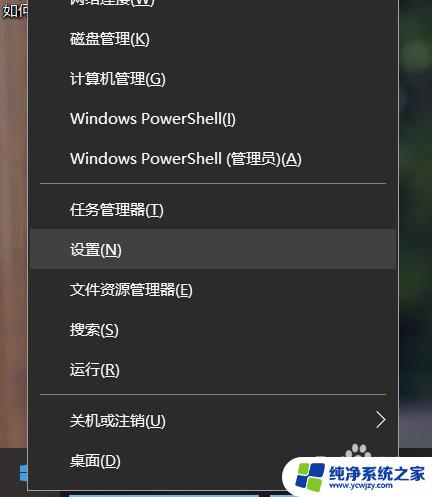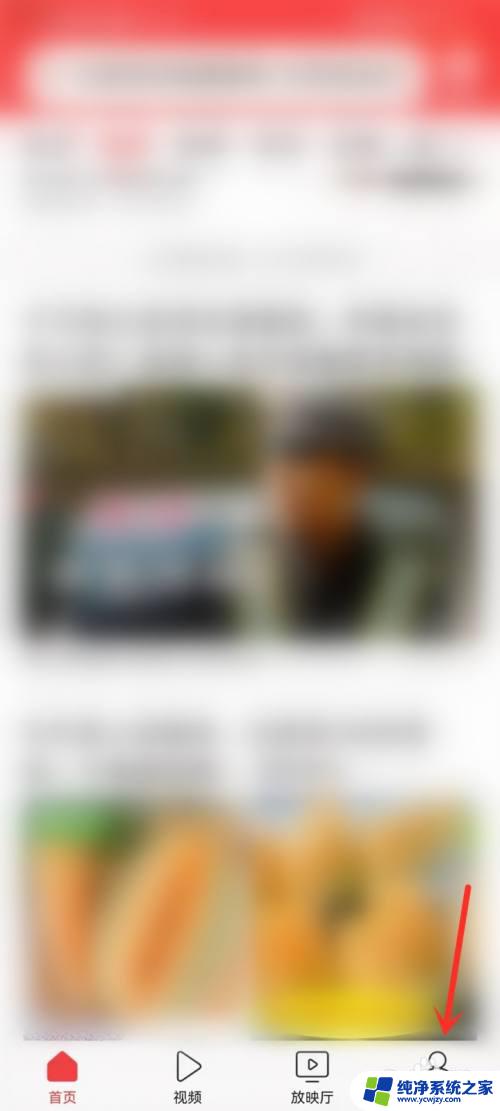Windows桌面的任务栏中部分显示的是什么?原来是这个!
Windows桌面的任务栏中部分显示的是我们经常使用的应用程序,它们方便我们快速启动和切换不同的任务,任务栏通常位于桌面底部,其中的图标代表着我们常用的软件和工具。通过单击这些图标,我们可以快速打开应用程序,无需浪费时间在开始菜单或桌面上查找。任务栏还具有一个特殊的功能——显示正在运行的应用程序和打开的窗口,这样我们可以轻松地进行多任务处理。任务栏作为Windows桌面的一个重要组成部分,为我们的工作和娱乐提供了便捷和高效的操作方式。
方法如下:
1.
开始菜单:通过开始菜单可以管理和维护电脑,可以执行各种程序,可以查找和运行各种电脑功能!
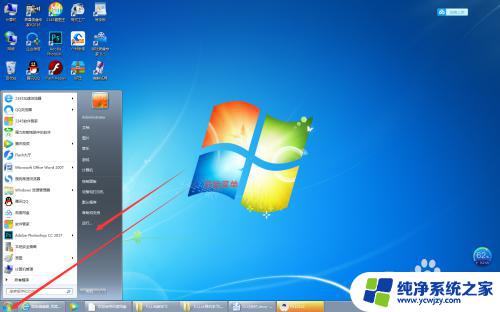
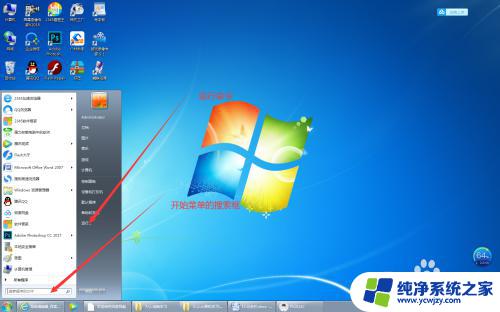
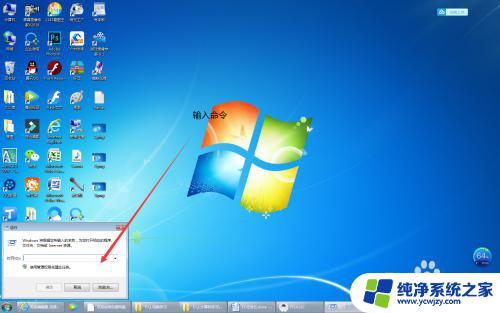
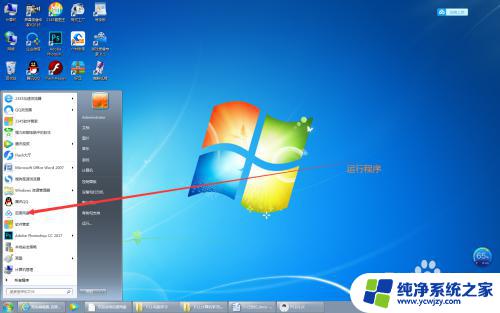
2.快速启动栏显示的是应用程序图标,点击快速启动栏处的应用程序图标,可以快速启动相应程序!
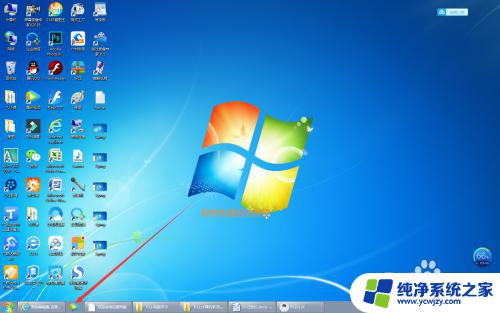
3.
任务栏按钮,每打开一个应用程序或窗口都会显示在任务栏的任务按钮区。点击任务按钮区可以查看窗口或程序的内容,还可以最小化窗口!
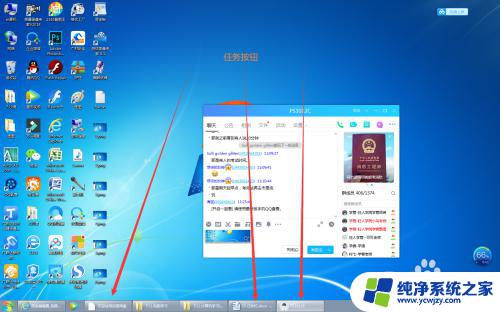
4.
语言栏是语言选用和输入法切换之处,鼠标左键单击图标可选择输入法。鼠标右键单击图标可以作相关的设置!



5.
系统托盘区是运行程序的快捷图标和系统声音、系统网络、系统时间的显示处!在这里关闭运行程序可减少系统内存占用量,在这里可以运行网络或断开网络。在这里可以调整音量大小或开关声音,在这里可以设置时间的显示和调整时间!
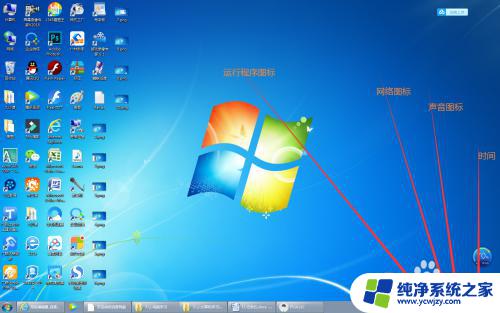
以上就是 Windows 桌面任务栏中部分显示的全部内容,如果你遇到了这种现象,可以根据以上小编的方法来解决,希望这对你有所帮助。